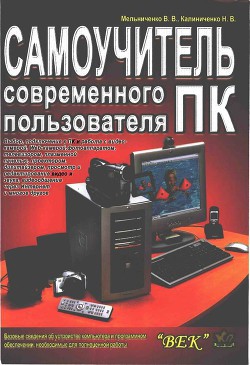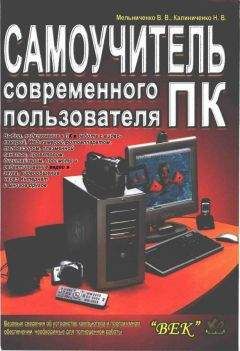Конечно, при наличии старенькой звуковой карты вы не получите того совершенного звука, который выдает хороший магнитофон, но некоторые производители встраивают ламповые усилители на материнскую плату ПК. Поверьте, уж тогда этот звук даст фору любому фирменному проигрывателю.
Для удобства прослушивания вам, конечно же, потребуется программка. Можно использовать встроенный в операционную систему Windows Media Player. Но все же специализированная программа лучше. В номинации "Лучший аудиоплеер" однозначно побеждает Winamp (гл. 7). Его производители создали простейший интерфейс, в который вложили огромное количество функций и возможностей. Причем этот плеер поддерживает практически все форматы, в которых может встретиться музыка. Хотя основное его предназначение — проигрывать mp3-файлы.
Для просмотра видео на компьютере вам будет вполне достаточно проигрывателя, встроенного в операционную систему. Тем более что уж на нем-то Microsoft точно не экономил. Если вам не нравится его устаревший интерфейс, скачайте обновления с сайта производителя. Плеер воспроизводит почти все имеющиеся форматы, хотя в файле помощи утверждается обратное.
Конечно же, ни кино, ни музыка не будут работать без наличия соответствующих кодеков, но последние в полном ассортименте выложены в Интернет. Для фильмов потребуется последняя версия DivX. А музыка будет работать и так, если вы, конечно, не написали ее собственноручно.
В качестве альтернативного проигрывателя для фильмов можно использовать CenturionPlayer (гл. 8). Эта малоизвестная программа наделена такими возможностями, о которых многим профессиональным плеерам остается только мечтать.
Для просмотра популярнейших нынче DVD-дисков вам потребуется ничто иное, как соответствующий проигрыватель. Выберите программу PowerDVD — проигрыватель с богатым и функциональным интерфейсом.
Диски, диски, много дисков
В современном информационном мире бродит такое огромное количество программ, что если их все собрать, то объем превысит терабайты информации. Покупая диски и устанавливая с них программы, вы со временем соберете коллекцию программ, необходимых для полноценной самостоятельной работы. Самый простой способ, как вы уже догадались, — хранить информацию на CD-дисках. Для этого вам потребуется всего лишь пишущий привод и программа для записи.
Можете остановить свой выбор на простейших программах CD Copy и CD Creator, а можете выбрать и что-нибудь более совершенное. Nero Burning ROM — приближающаяся к профессиональному качеству запись CD-дисков. Допускается использование множества форматов и стандартов. Программа умеет писать не только диски с данными, но и замечательно записывает аудио, MP3 и видеодиски (гл. 14).
Вывод
Современный рынок перенасыщен различным программным обеспечением, но оптимальным выбором будет та программа, которая понравится непосредственно вам. На первых порах, конечно, можно прислушаться к моим рекомендациям или советам друзей — искушенных и опытных пользователей, но со временем вы и сами решите, какое программное обеспечение лучше для тех или иных целей. Не бойтесь тестировать и изучать. Программа — это всего лишь набор определенных команд. Ваша же задача — выбрать те из них, которые больше всего придутся вам по душе.
Глава 4
Немного о BIOS
Программное обеспечение компьютера работает посредством и при помощи его аппаратных средств. Следовательно, каждая программа должна уметь правильно взаимодействовать с этими аппаратными средствами. Все эти «средства» находятся на материнской плате компьютера. Но даже "в те времена" изготовителей материнских плат было очень много, и каждый старался сделать плату, хоть как-то отличающуюся от таких же других. Программ также было немало, и если бы каждая программа имела свои собственные встроенные средства взаимодействия с аппаратной частью каждой отдельной материнской платы, никаких объемов накопителей не хватило бы. Поэтому потребовался унифицированный программный интерфейс связи именно с аппаратными средствами. Так появился BIOS (Basic Input/Output System — базовая система ввода/вывода).
Время от времени любому пользователю приходится изменять настройки BIOS: это может быть простая смена загрузочного диска, выполняемая, чтобы загрузиться с дискеты или CD-ROM; подстройка режимов работы оперативной памяти, шин, чипсета для обеспечения максимальной производительности компьютера. И если загрузочный диск указать достаточно просто, то установка параметров BIOS, влияющих на производительность системы — задача непростая. Не зная тонкостей взаимодействия компонентов компьютера и не имея представления о назначении опций BIOS, можно не только снизить быстродействие ПК, но и привести его в неработоспособное состояние.
Эта глава поможет вам разобраться в основных опциях и настройках BIOS, а также в последствиях их изменения. И хотя мы приняли меры предосторожности (чтобы минимизировать ошибки пользователя), полностью исключить влияние человеческого фактора невозможно, особенно при «разгоне» ПК — установке повышенных значений частоты работы шины, процессора, памяти, повышении напряжения питания и уменьшении таймингов (чего мы настоятельно рекомендуем не делать, т. к. последнее особо опасно своими последствиями). Остальные настройки BIOS относительно безопасны. Если после ваших установок какие-либо функции оказались отключены, выполните включение параметров по умолчанию (см. одноименный параграф в конце главы).
Микросхема CMOS-памяти — это оперативная память небольшого объема. Поскольку информация в ней должна сохраняться и после выключения питания, CMOS-память питается от собственной батарейки. После нескольких лет эксплуатации (4–6 лет) она уже не в состоянии обеспечить питание CMOS, и информация начинает теряться. К счастью, батарейку легко заменить.
Обычно пользователя интересует часть BIOS, которая называется BIOS Setup. Это специальная подпрограмма, позволяющая настроить работу отдельных аппаратных компонентов компьютера. Основная ее сложность — непонятные названия опций и отсутствие справочных сведений. На самом деле, от остальных программ BIOS Setup отличается только старым DOS-подобным интерфейсом. Рабочие же функции ее достаточно обширны.
Именно BIOS получает управление после включения питания компьютера. Она выполняет начальное тестирование всех компонентов компьютера (Power-On-Self-Test, POST — проверка при включении). Если все в порядке, управление передается программе, находящейся в загрузочном секторе диска (дискеты, жесткого диска, компакт-диска), которая загружает операционную систему.
В специальном блоке CMOS-памяти хранится информация об аппаратной конфигурации компьютера и значения, заданные пользователем. При включении питания текущая конфигурация сравнивается с сохраненной. Если найдены отличия, содержимое CMOS-памяти обновляется и при необходимости вызывается подпрограмма BIOS Setup для указания изменившихся параметров.
При помощи подпрограммы BIOS Setup пользователь может указать параметры и режимы функционирования отдельных компонентов или отключить часть оборудования. Но и это еще не все.
Основная функция — то, ради чего в свое время разрабатывалась BIOS, — обработка операций ввода-вывода. К примеру, дисковод понимает только простейшие команды: поместить такую-то головку на такую-то дорожку, прочитать такой-то сектор и т. д. Если бы все пользовательские программы содержали такие инструкции, то они занимали бы много места и работали бы крайне неэффективно. Поэтому большую часть работы по обработке операций ввода-вывода переложили на BIOS. Это не решило всех проблем, но значительно упростило их решение. Нужно сказать, что определяющее значение эти функции имели во времена операционной системы MS-DOS. Современные ОС почти не используют (Windows 9x) или вообще не используют (Windows NT/2000/XP) возможности BIOS по обработке операций ввода-вывода.